Adobe Photoshop 2024 for Mac v25.1 beta 中文激活版 intel/M1通用(ps2023) 支持神经滤镜 Neural Filters 支持 FireflyAI中文关键词
全网最新Photoshop2024激活版下载!ps2024强到离谱,我只能说做为世界顶级的图像处理软件没有之一,真的是无比强悍!适用于任何想要使用照片进行编辑和创作的人。下面带给大家ps2024破解版安装包和安装教程,Photoshop2024新功能强大,使用其众多的编修与绘图工具,可以有效地进行图片编辑工作, 获得更精细、更优质的图像选择,突破您的创意边界!绝对能帮到您!
测试系统 M1 MacOS14.0 提供intel/M1/2版本,25.1智能填充功能仍需登录国外ID,支持中文关键词,破解补丁无需选择版本(9.09号更新)解决橙色错误弹窗!右侧的补丁适合ACC里下正版的用户,直接注入补丁来用 ,不需要不要下载(激活版破解包里有补丁)
PSv25.1 beta 通用版的补丁里含在线补丁(允许您使用CC库和其他在线功能,如新的Generative fill和Neural过滤器,需要Adobe帐户)和离线补丁(不需要帐户,但禁用了神经过滤器和Generative填充),默认全部安装,当然看你喜好也可选择单个安装!、
09.09 adobe对大陆所有IP账户进行了封锁,不分软件版本。不适用地区一律禁止访问!目前仅剩的开科学上网,再尝试用Ai填充功能了,网友反馈也是时好时坏!内部消息;下周起,AI填充功能将只向订阅制用户开放/或者按张数收费、因为大陆用的都是盗版,adobe放弃大陆市场了,且用且珍惜!当然目前买了正版最为划算!美区摄影计划 PS+LRc 套餐软件: 💰898元 https://r-g.io/MhEeu6
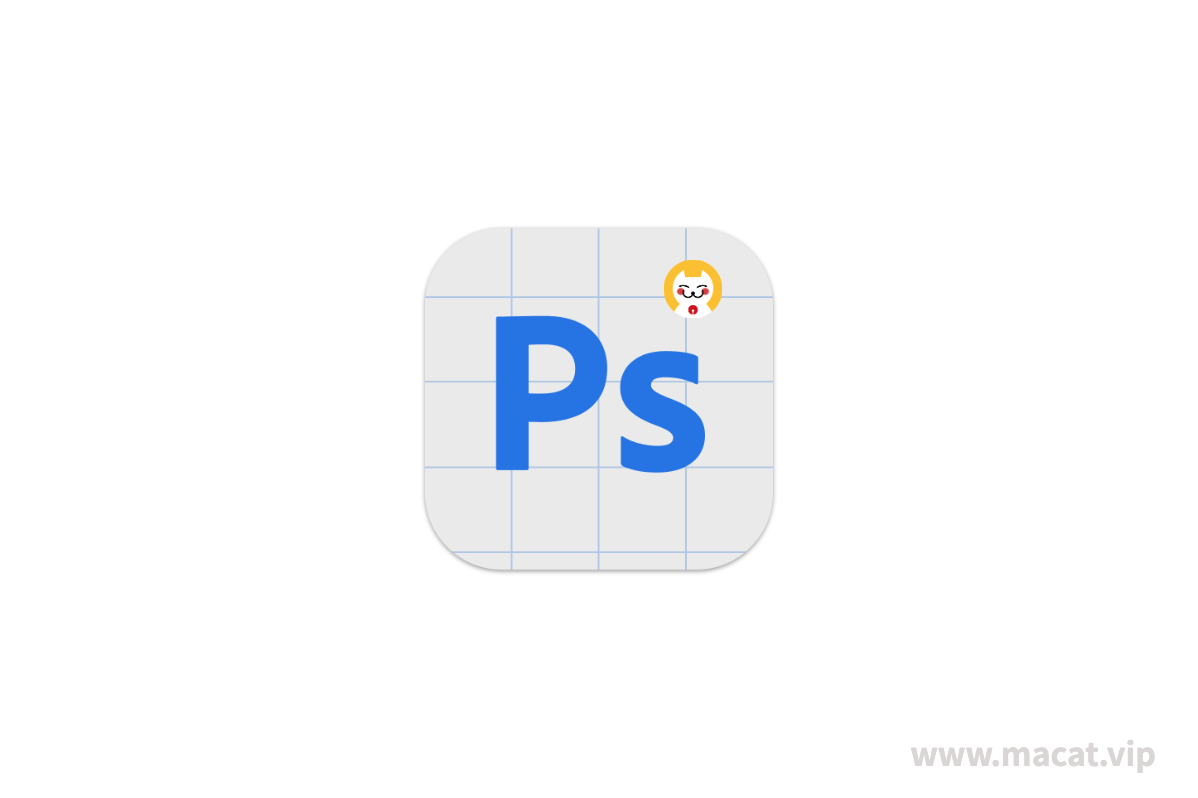
v25.1 beta版本体验FireflyAI 新功能,内置AI绘图。新增图像扩展、一键抠图、悬浮工具栏、填充式生成、移除工具、调整预设等等!(某些功能用不了可能需要注册acc账户为美区账户,不用富强,账户注册自己去官网注册,地区选美国🇺🇸)
测试环境:MacOS 14.1 支持 Neural Filters!(需登录acc账户) Camera Raw需用最新版,自行搜索安装,不支持断网运行!
右上角弹试用7天?怎么办
那是你账户的试用天数 和软件破解没什么关系,无视即可!
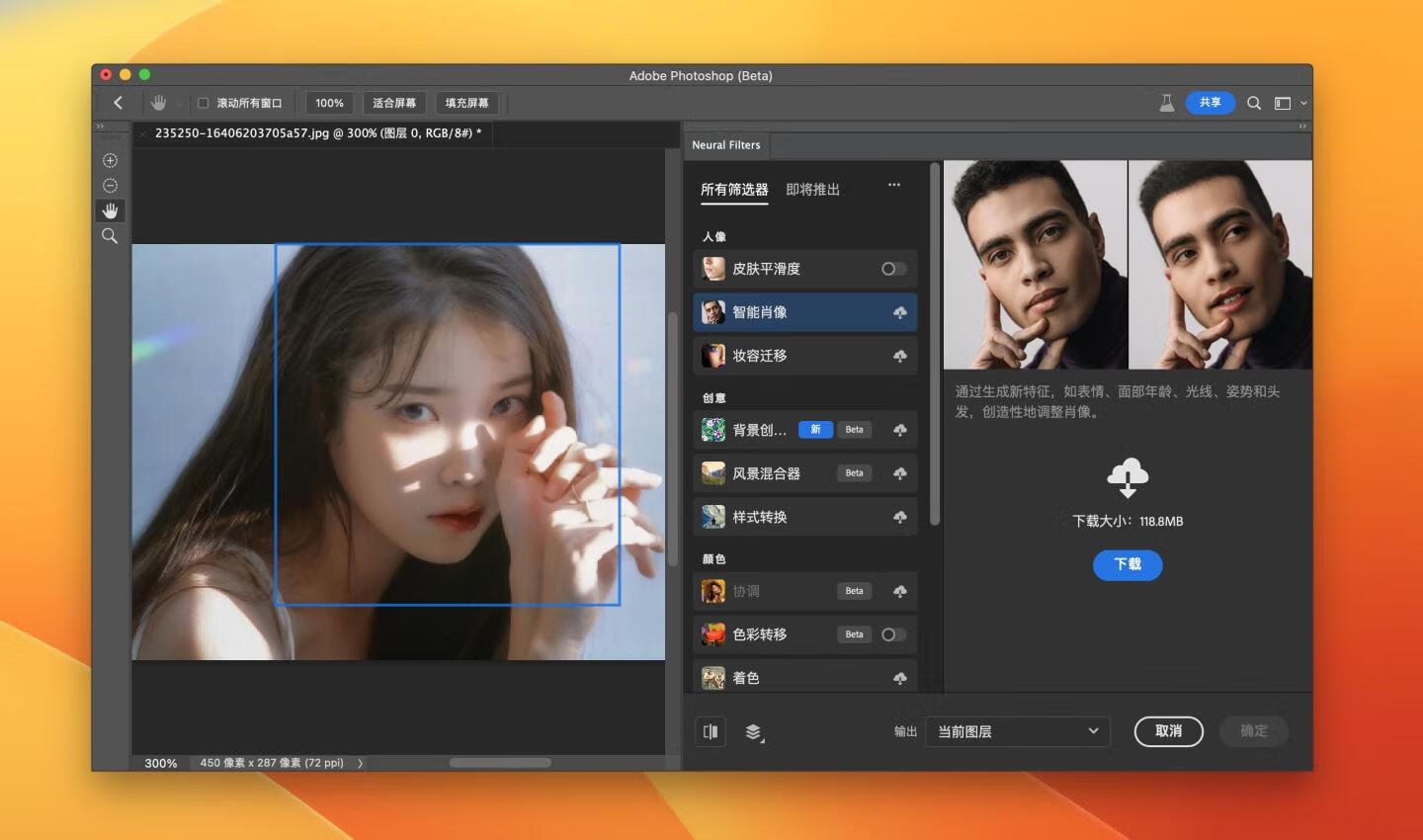
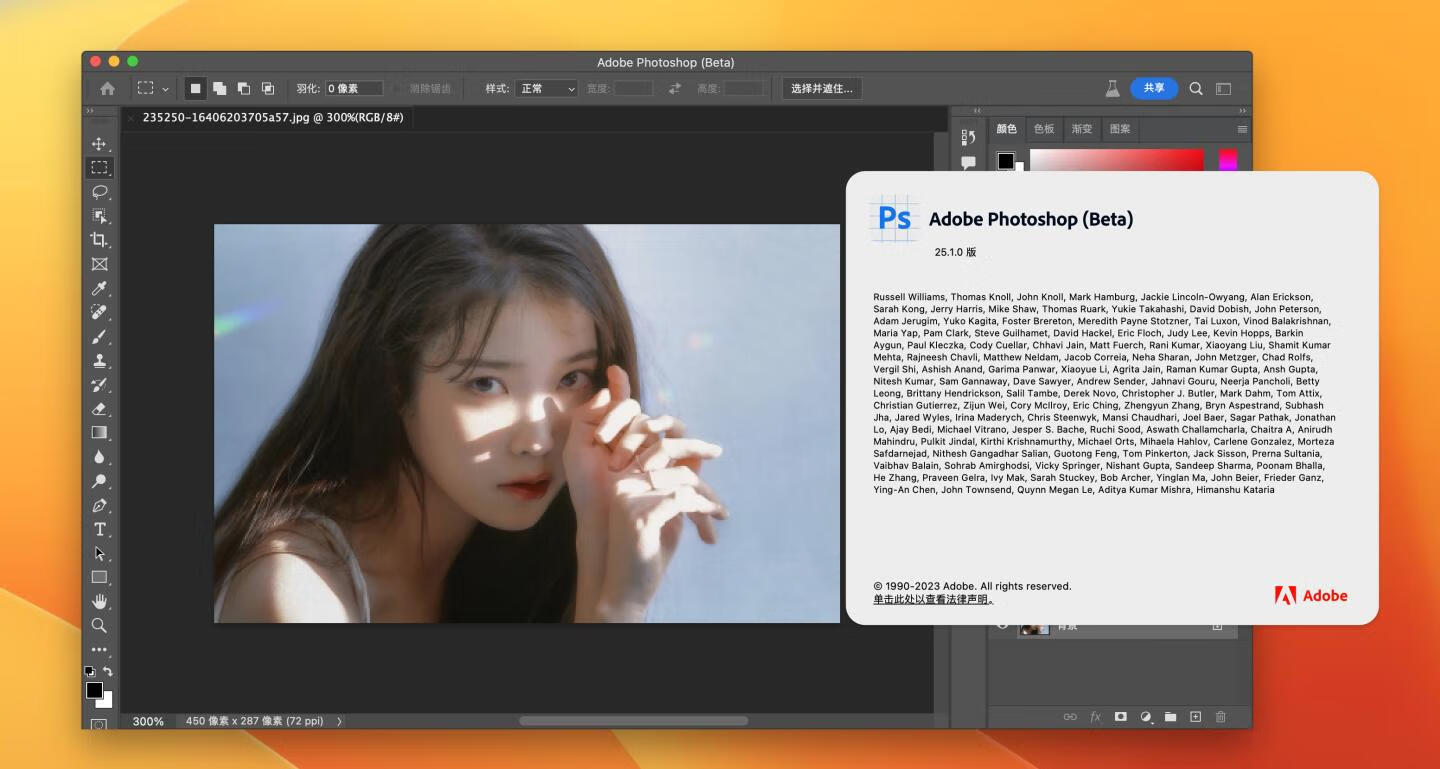
准备工作
首先安装ACC工具,acc官网:https://creative.adobe.com/zh-cn/products/download/creative-cloud备份acc链接下载:https://www.macat.vip/20898.html
安装过程中需要登陆账号,这里必须登录外区ID账号(中国区账户不可用),没有的用户点击创建账户
有美区的账户 则不用看这个教程!
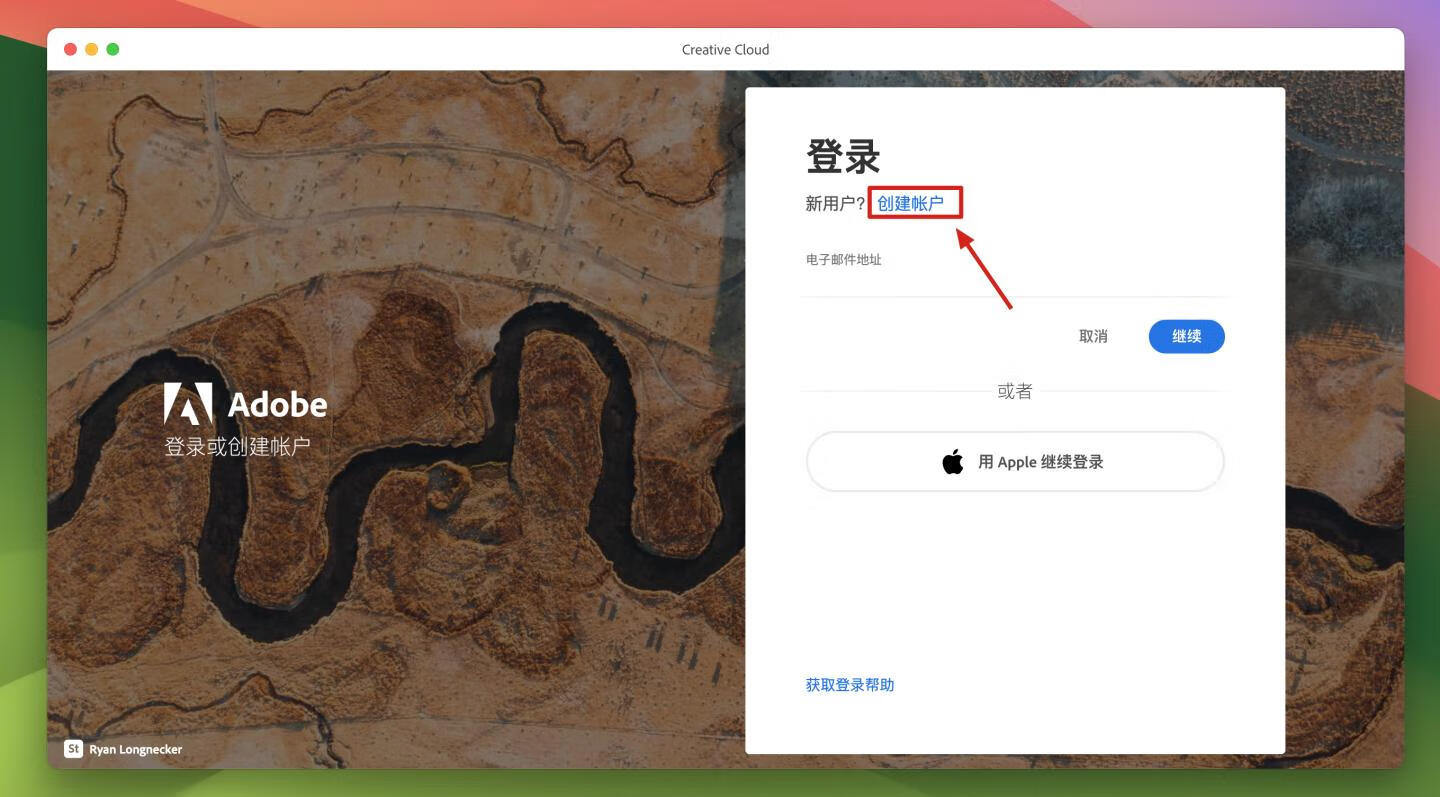
输入邮箱密码,点击继续(注册最好不用什么QQ邮箱)
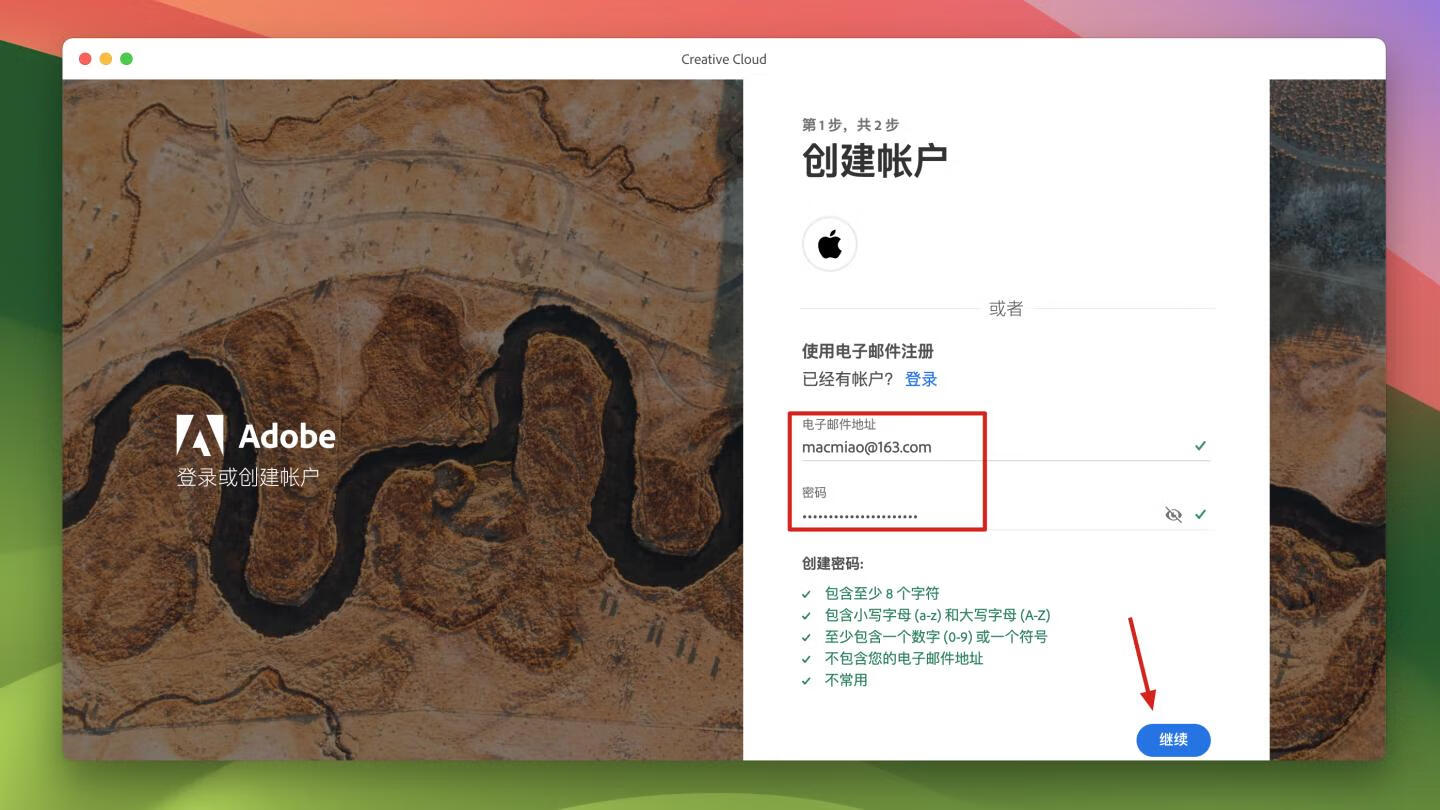
将账户地区选成别的地区,如美国,点击完成正常登录即可
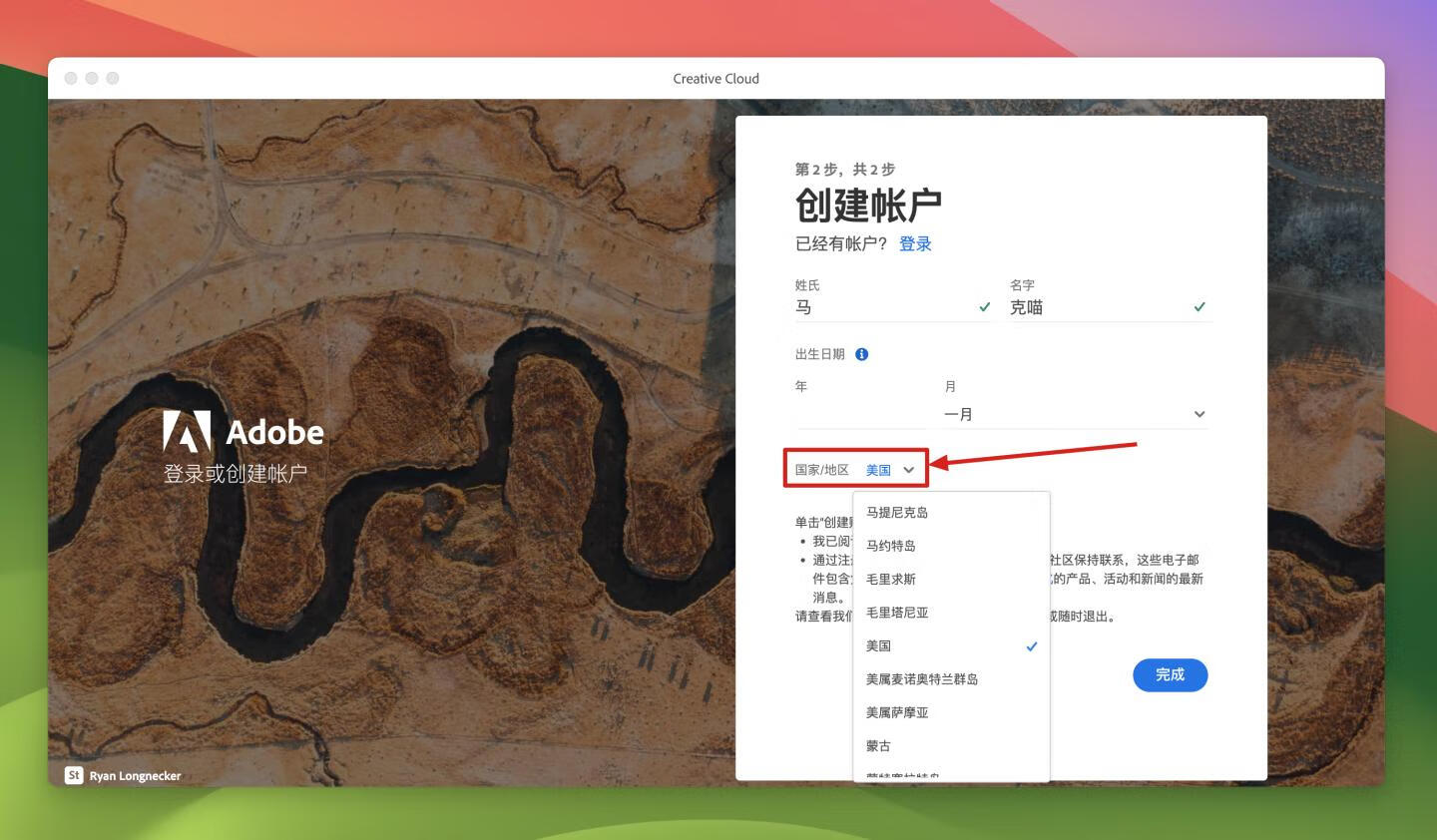
小白图文安装教程!!!
⚠️安装前先开启电脑【系统偏好设置】-【安全与隐私】 中的 【任何来源】 选项 – – – 教程:https://www.macat.vip/496.html
1.安装Ps之前,首先免费下载Adobe Creative Cloud并安装
Adobe Creative Cloud下载地址:https://creative.adobe.com/zh-cn/products/download/creative-cloud
备份acc链接下载:https://www.macat.vip/20898.html
如果已安装(ACC),请跳过这步👆
2.双击安装AntiCC,跟着教程走即可(不安装这个可能出现-2700报错)
自己之前安装过AntiCC不用再次安装!!!请跳过这步👆
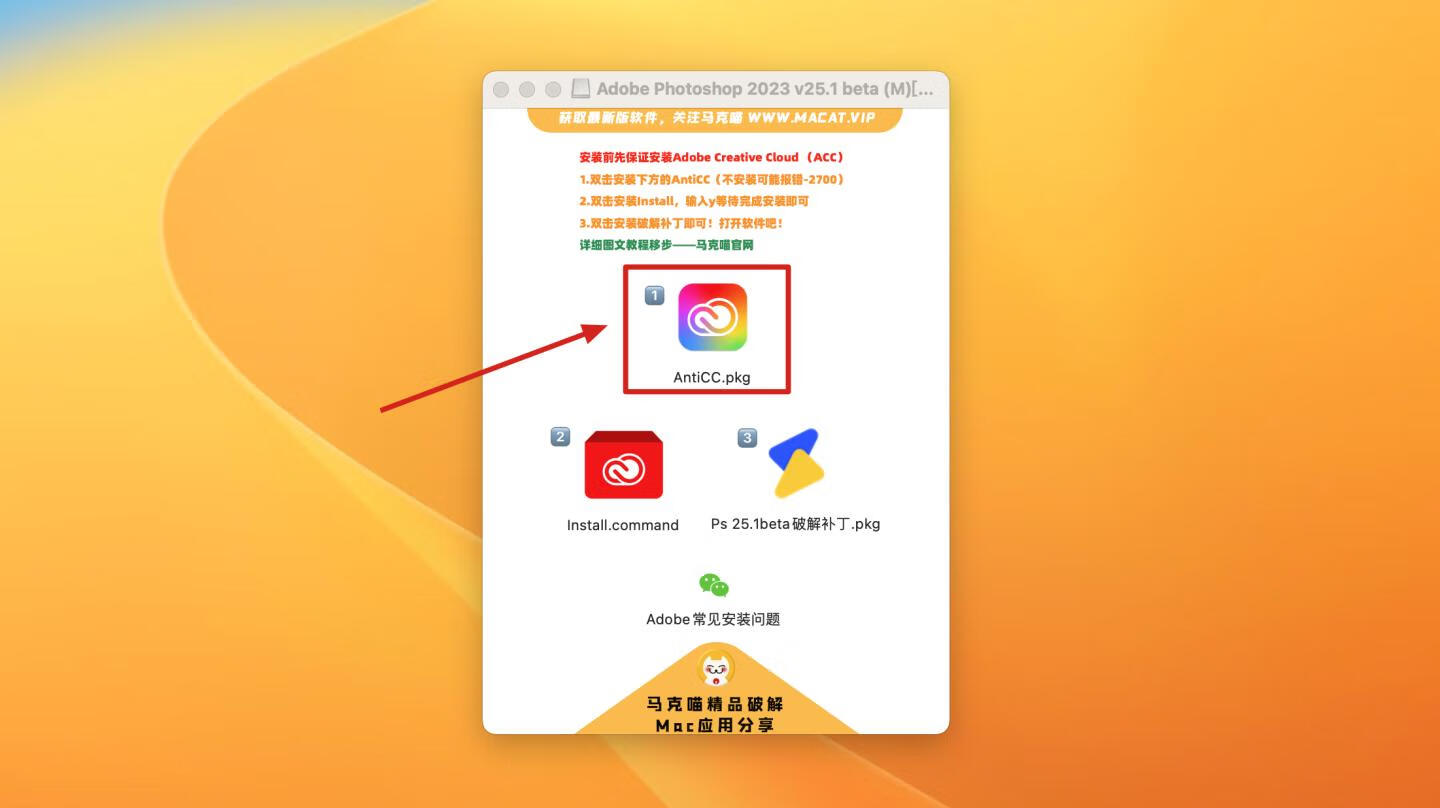
如遇到下图的报错,就需要安装第一步的AntiCC,可以解决-2700报错问题!
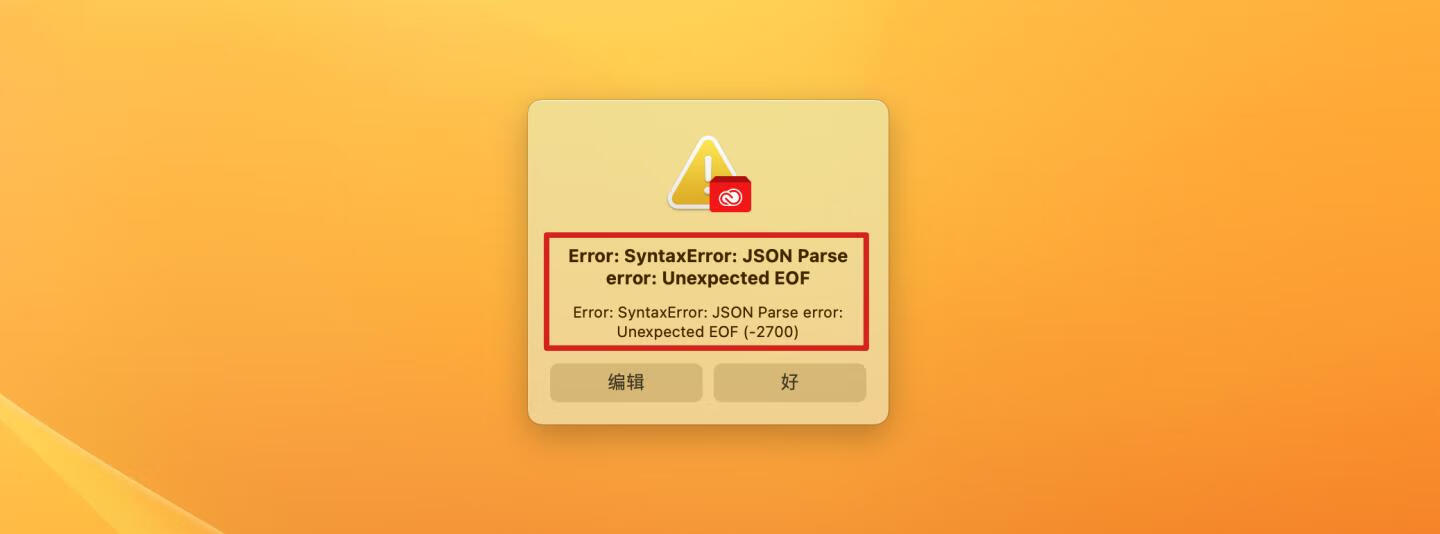
太细小的步骤就不贴图了,鼠标点点点 到我这步即可完成AntiCC的安装!
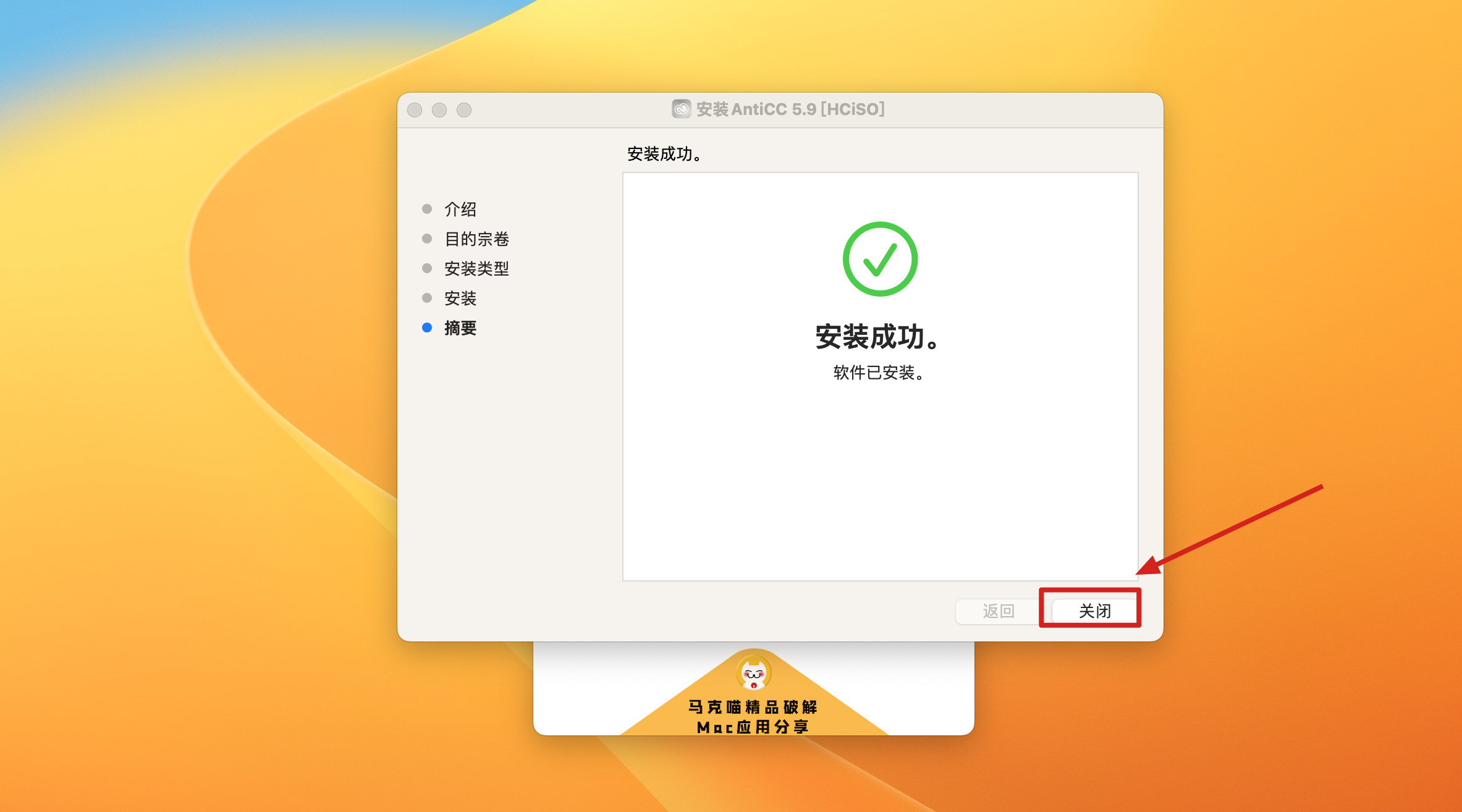
3.双击安装install
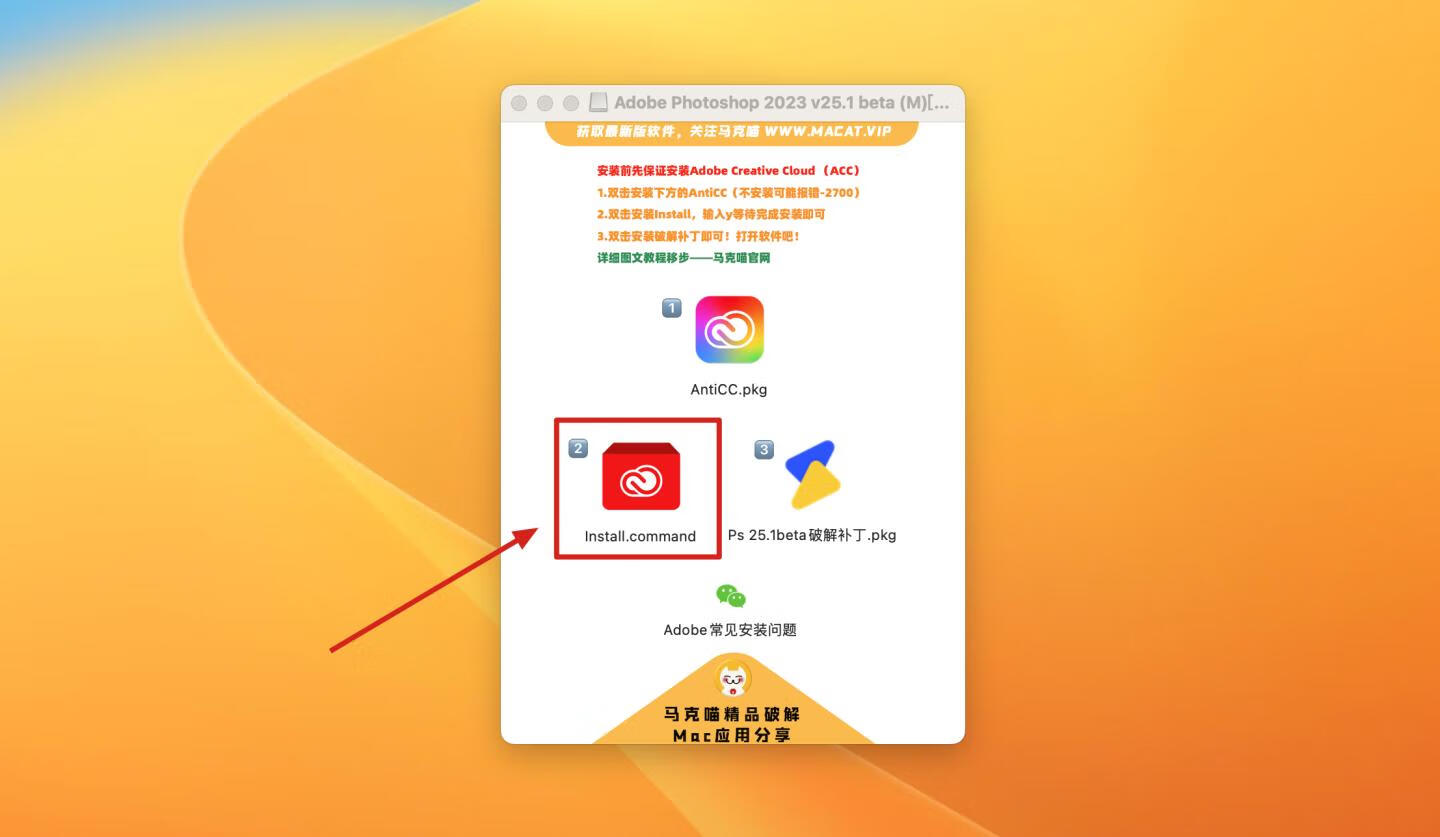
点击打开
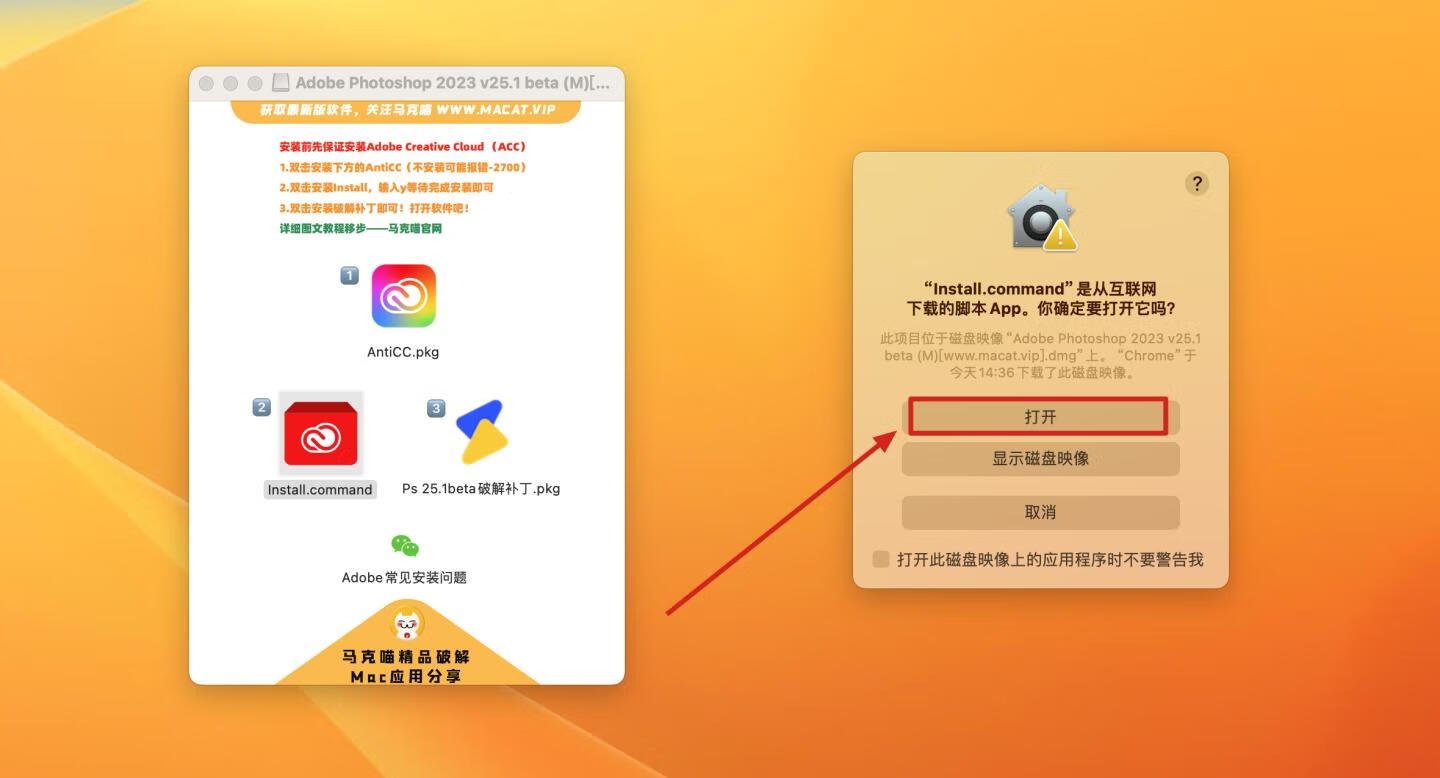
自动跳转终端,输入y ,回车
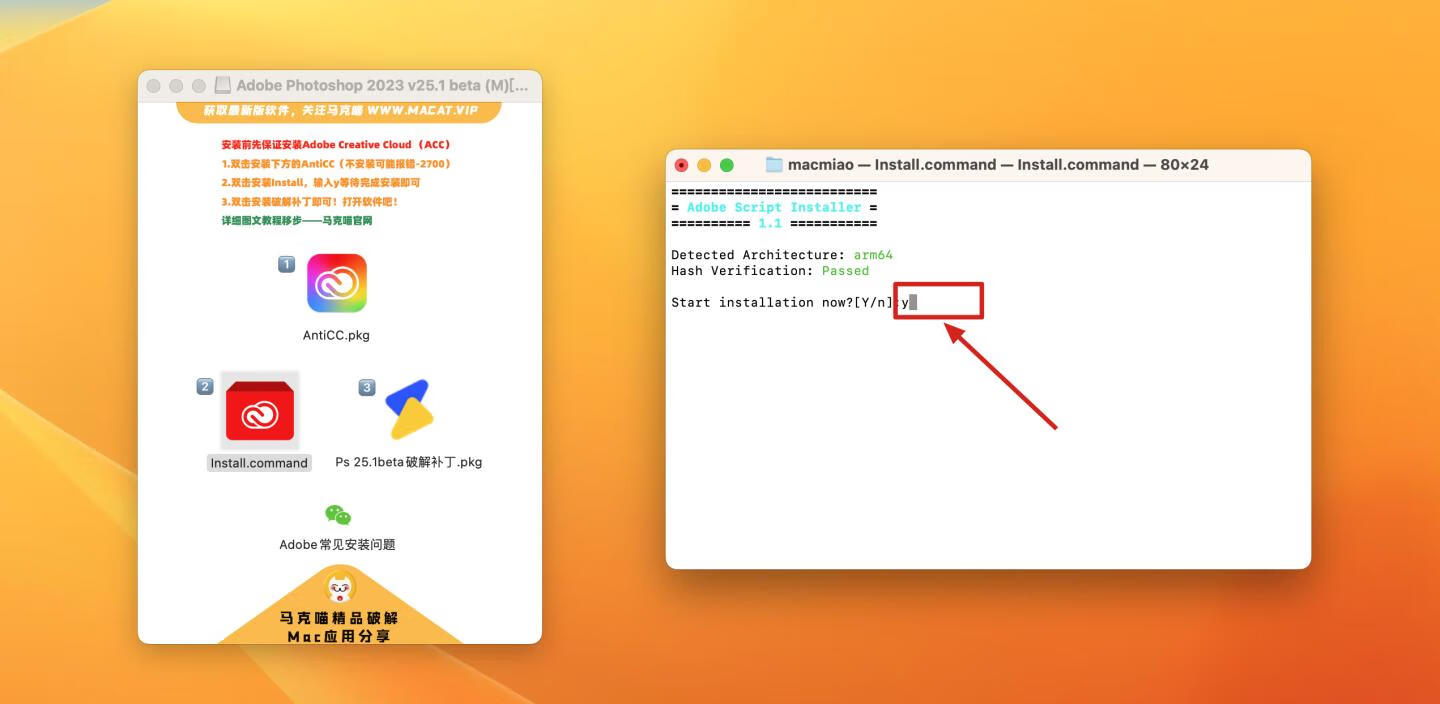
输入电脑密码,回车(密码看不见,直接输入即可)
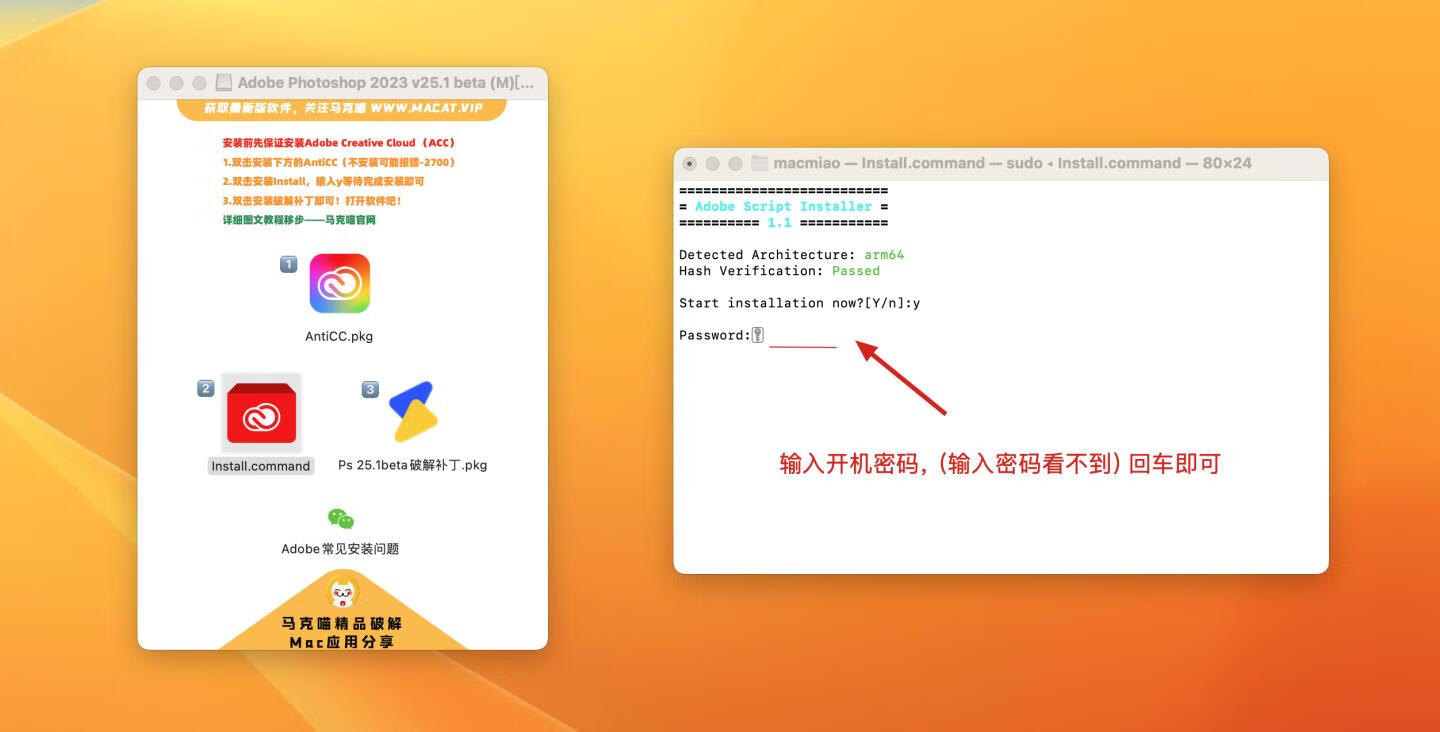
正在安装中,稍等(预计1-2分钟)
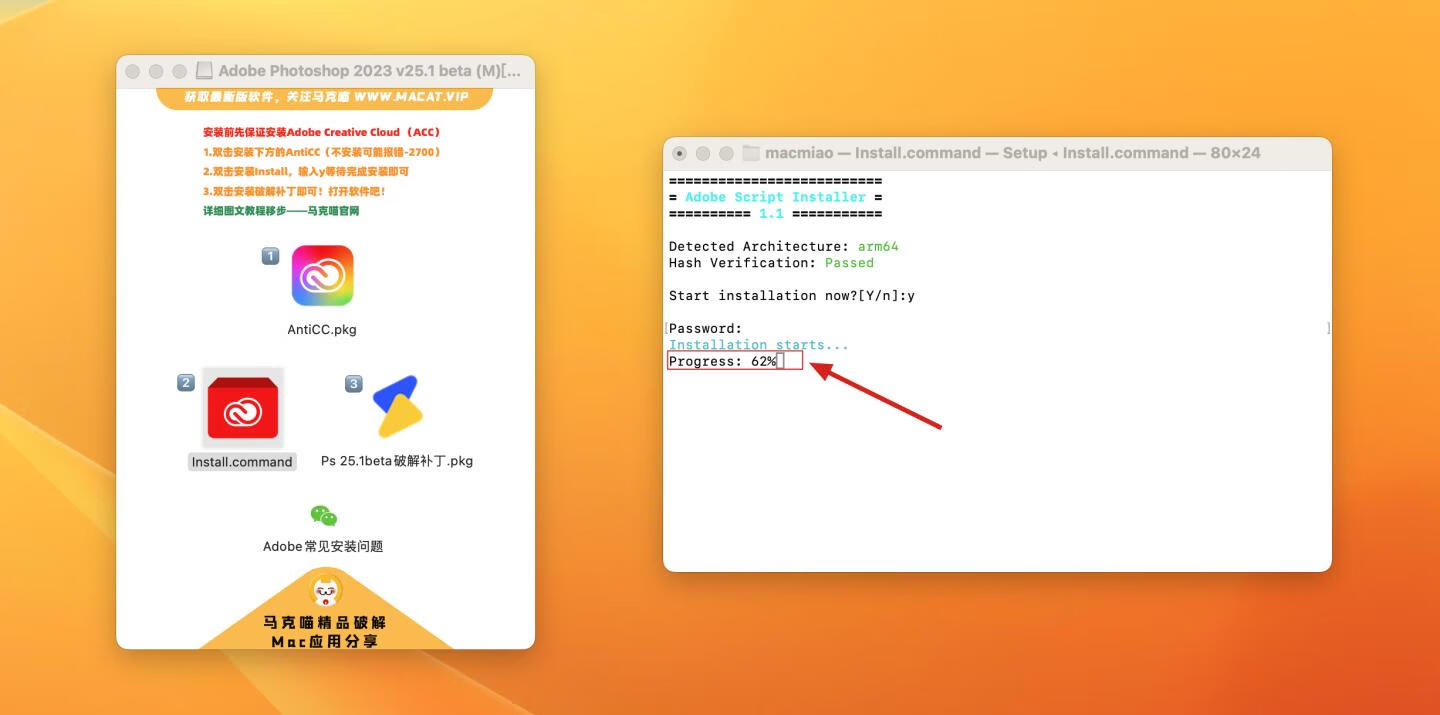
提示Successfully 就是ps客户端安装完成
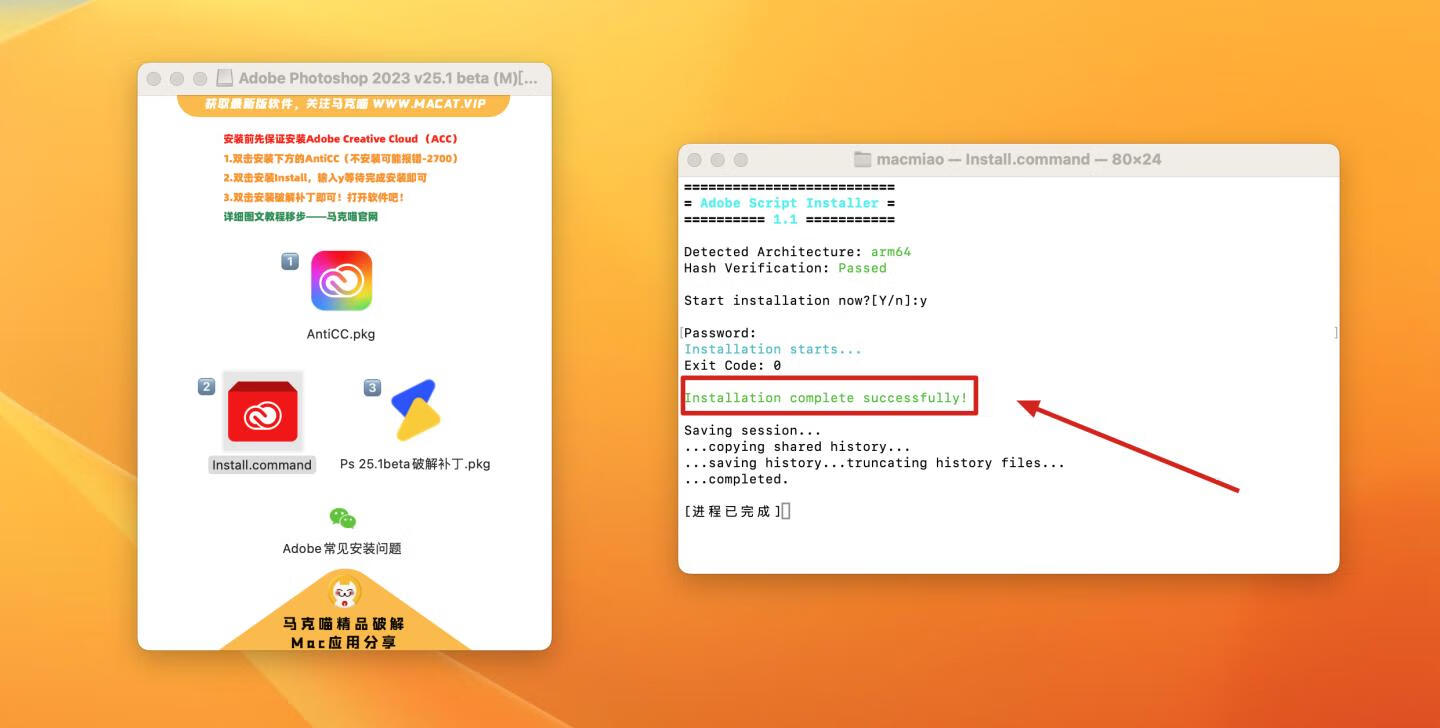
4.双击安装破解补丁
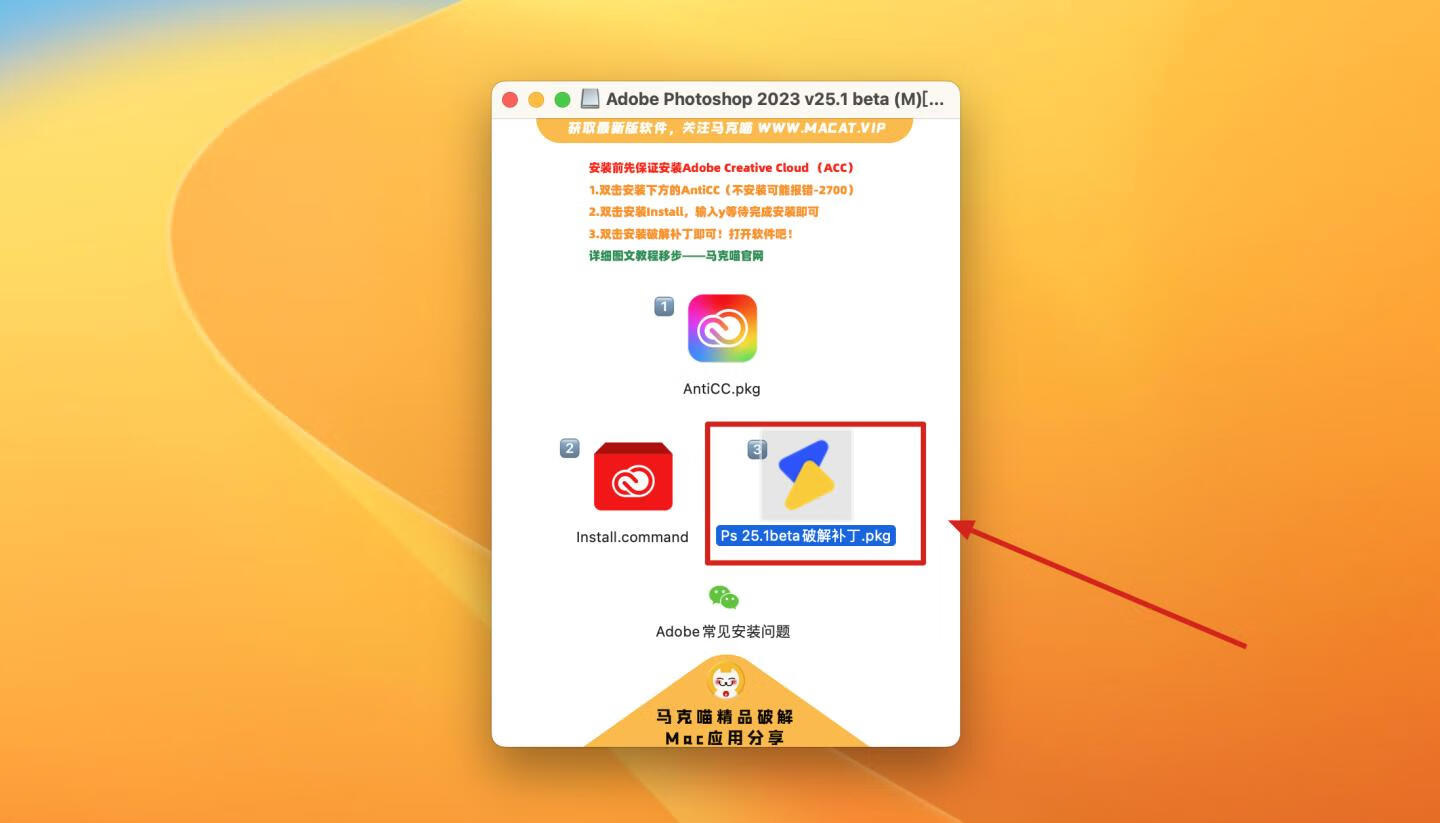
点击继续
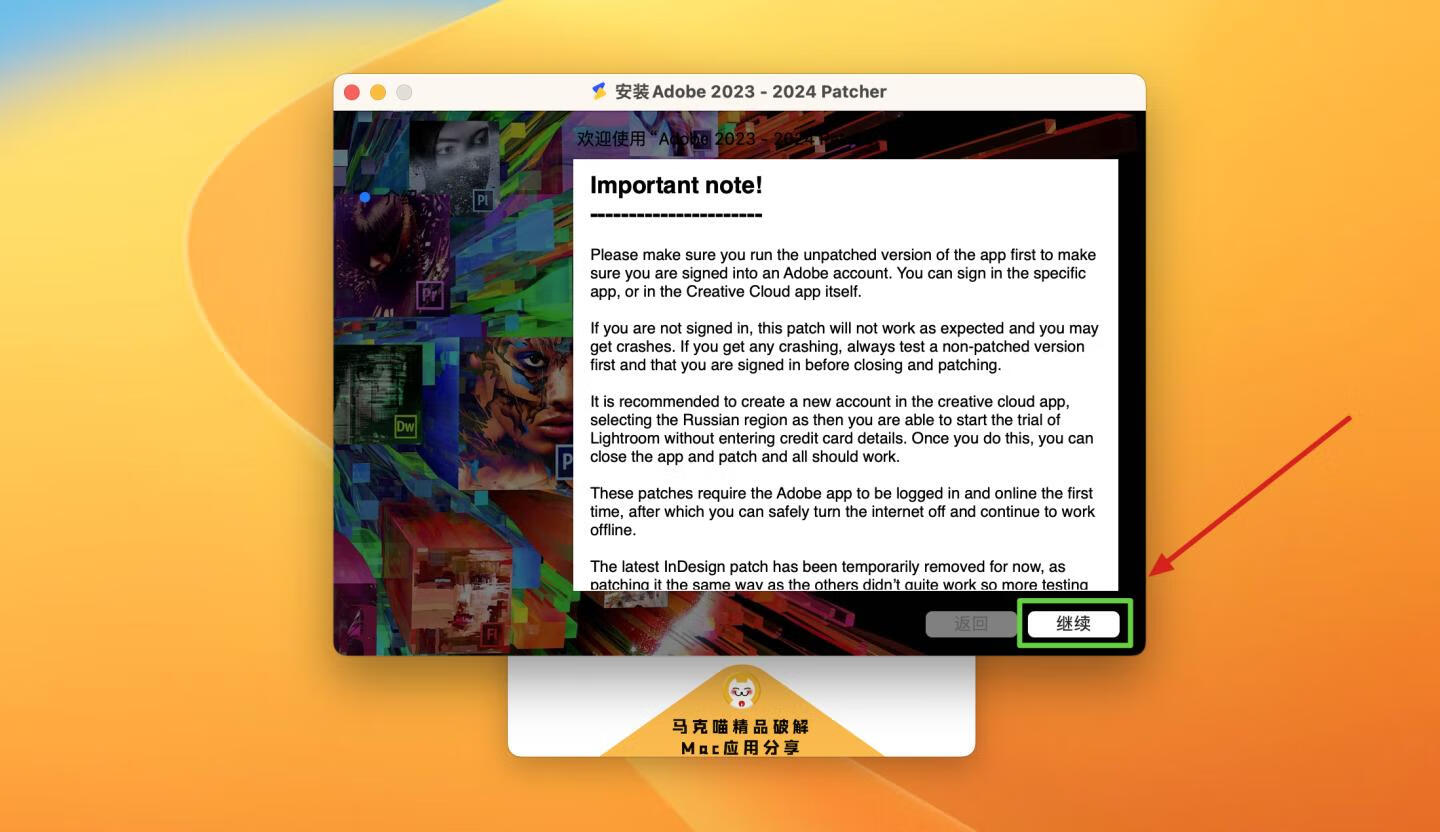
接着点击继续

点击自定义
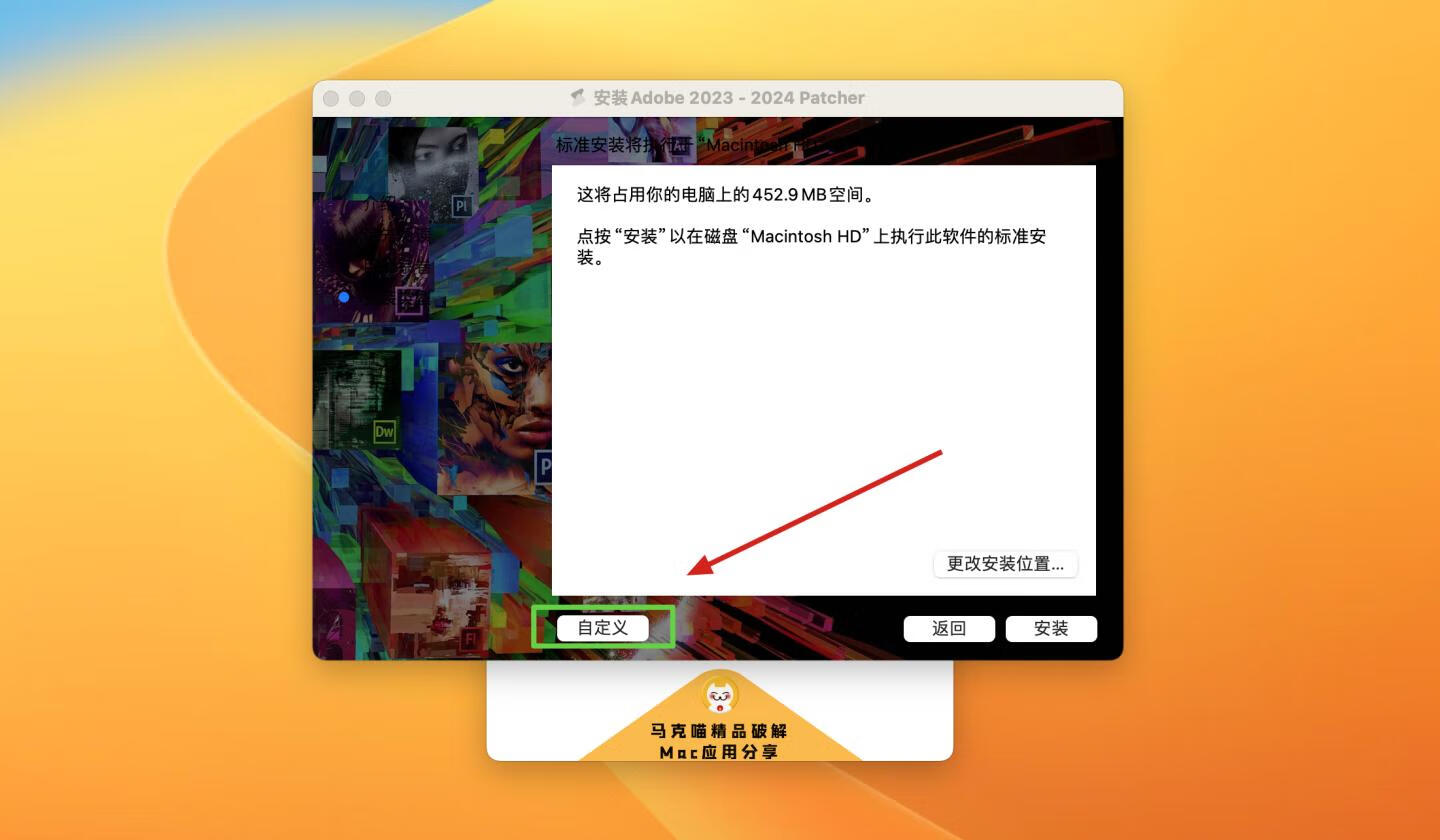
选择PS beta的补丁 勾选,其他去掉,点击安装
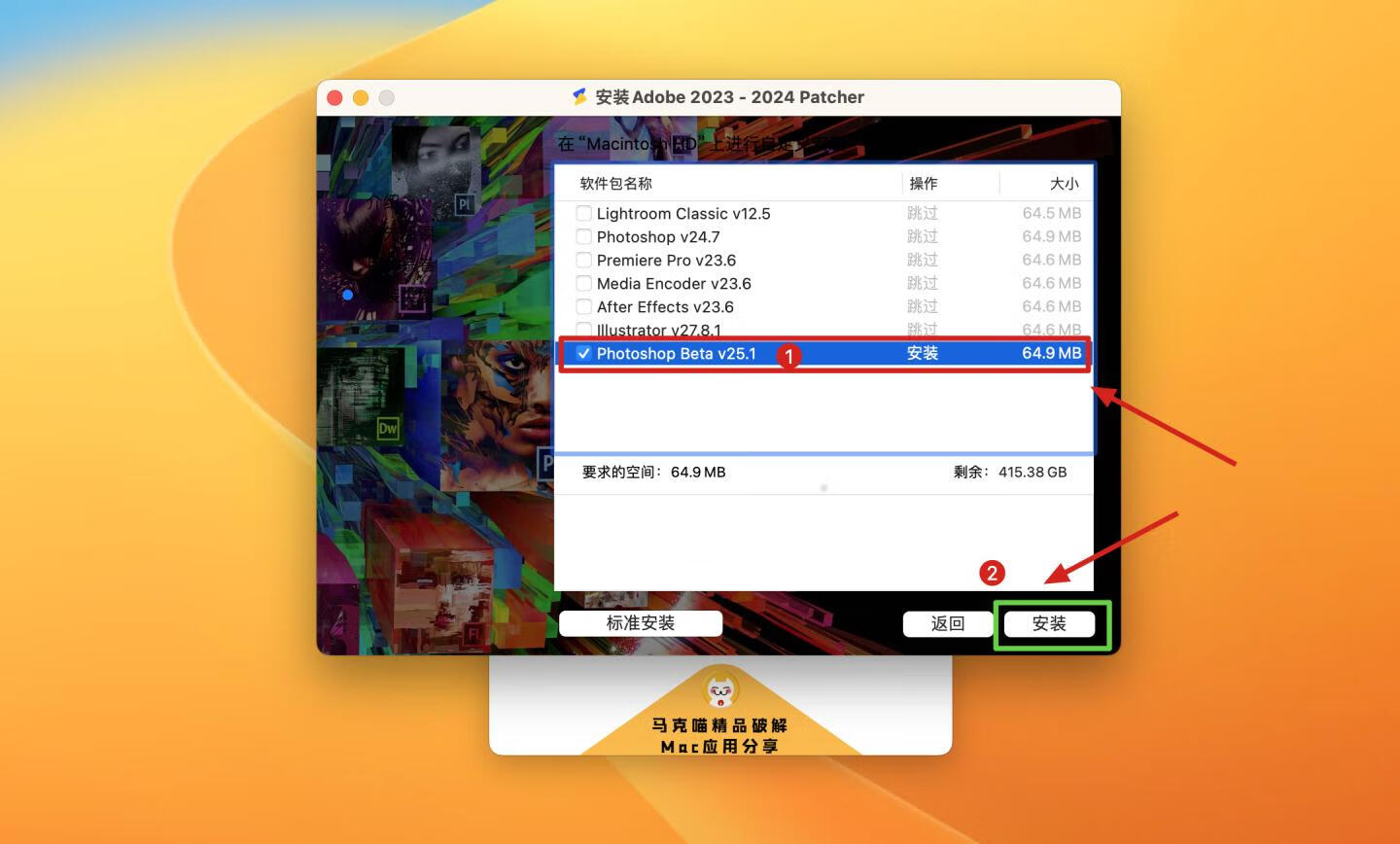
输入开机密码,点击安装软件
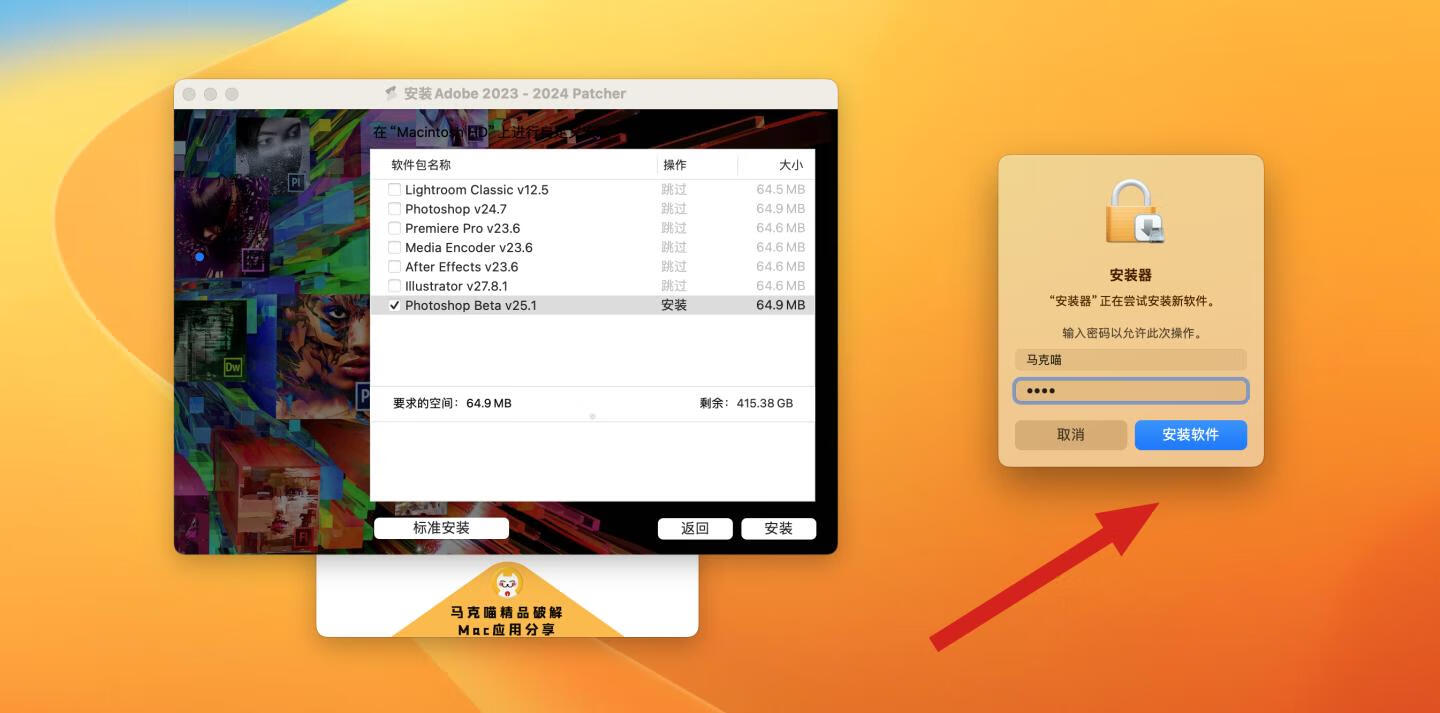
完成安装!
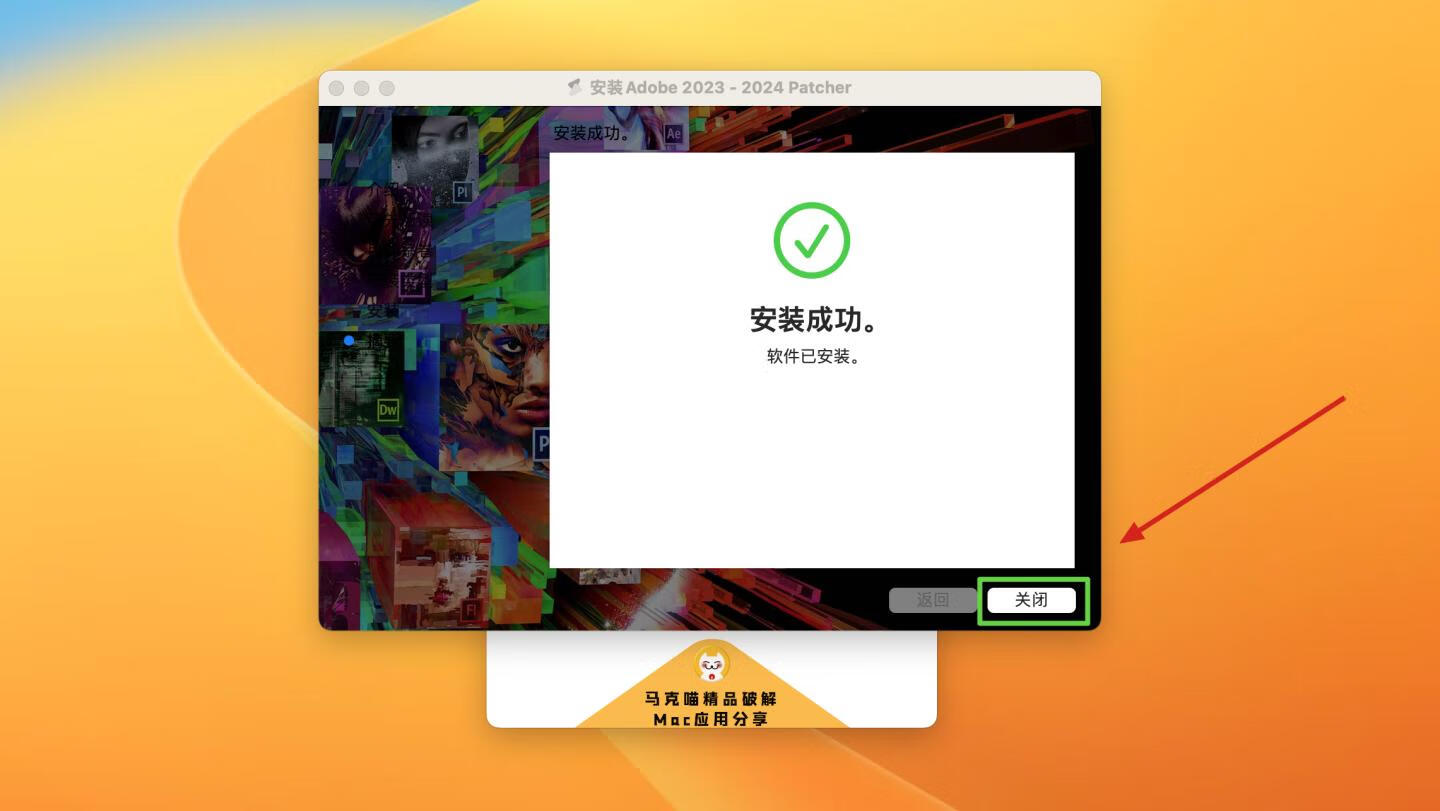
5.破解成功!打开软件吧
🌟如果你之前安装过正式版的PS,可以和beta版共存!但是启动台只显示beta版的图标,之前正式版的需要你去finder--应用程序里找到PS24.6正式版自行打开
运行闪退的用户,可尝试从ACC里启动beta版本ps,会重新加载一个补丁,完成后,从ACC启动Photoshop,大几率恢复正常启动,不过启动完会出现试用提醒的,再安装一次包里的Crack破解补丁((马克喵测试解决办法)
第一次打开PS需要 授予权限,输入开机密码点始终允许 (可能需要3次重复操作)即可!之后正常打开
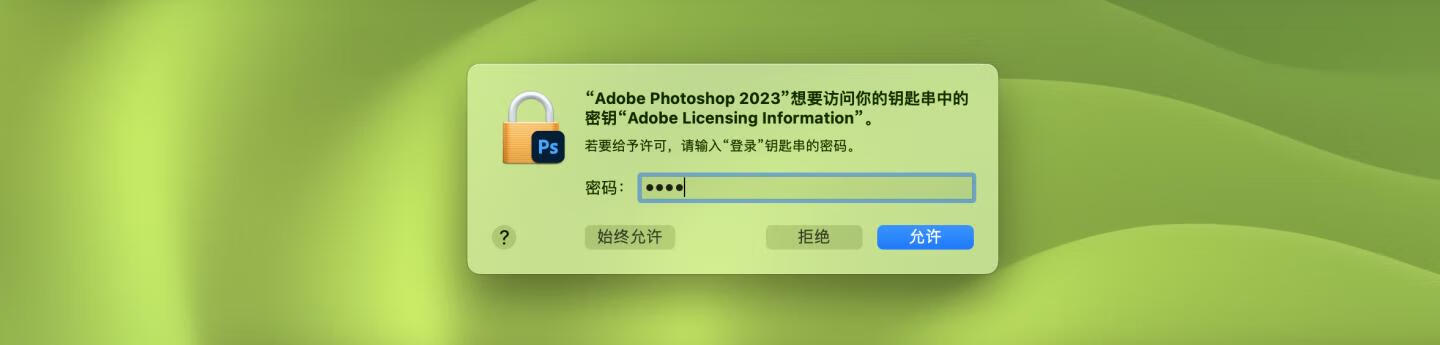
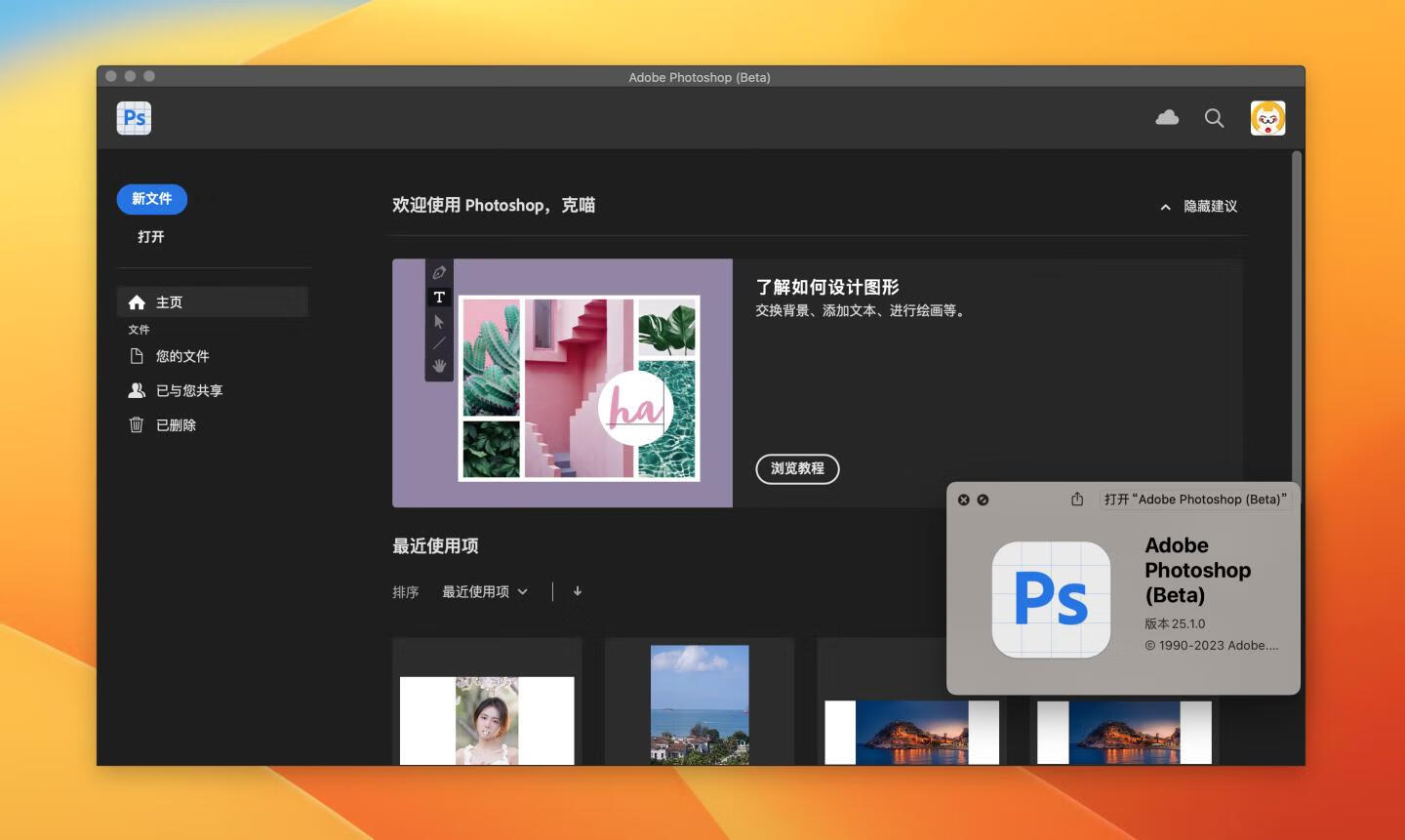
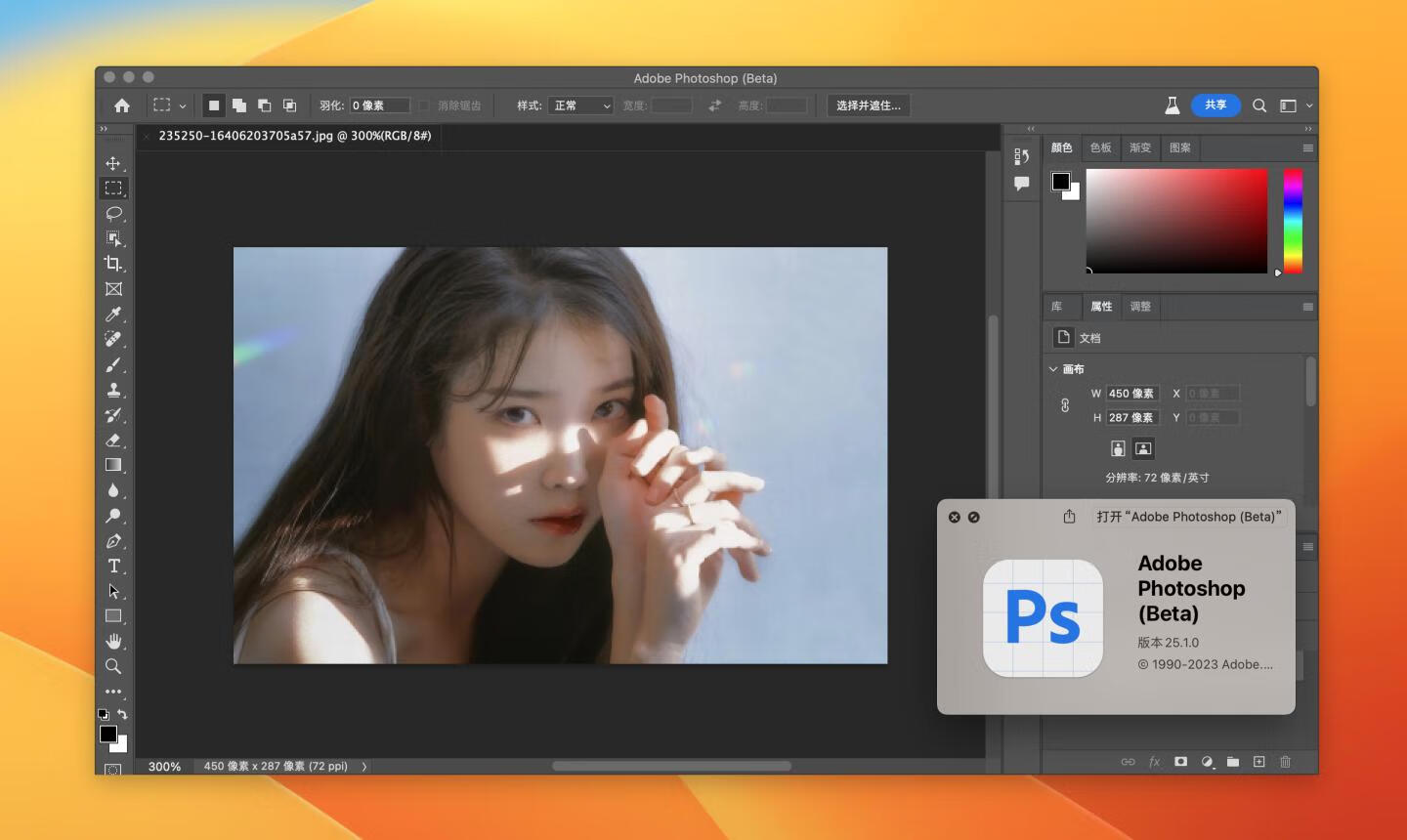
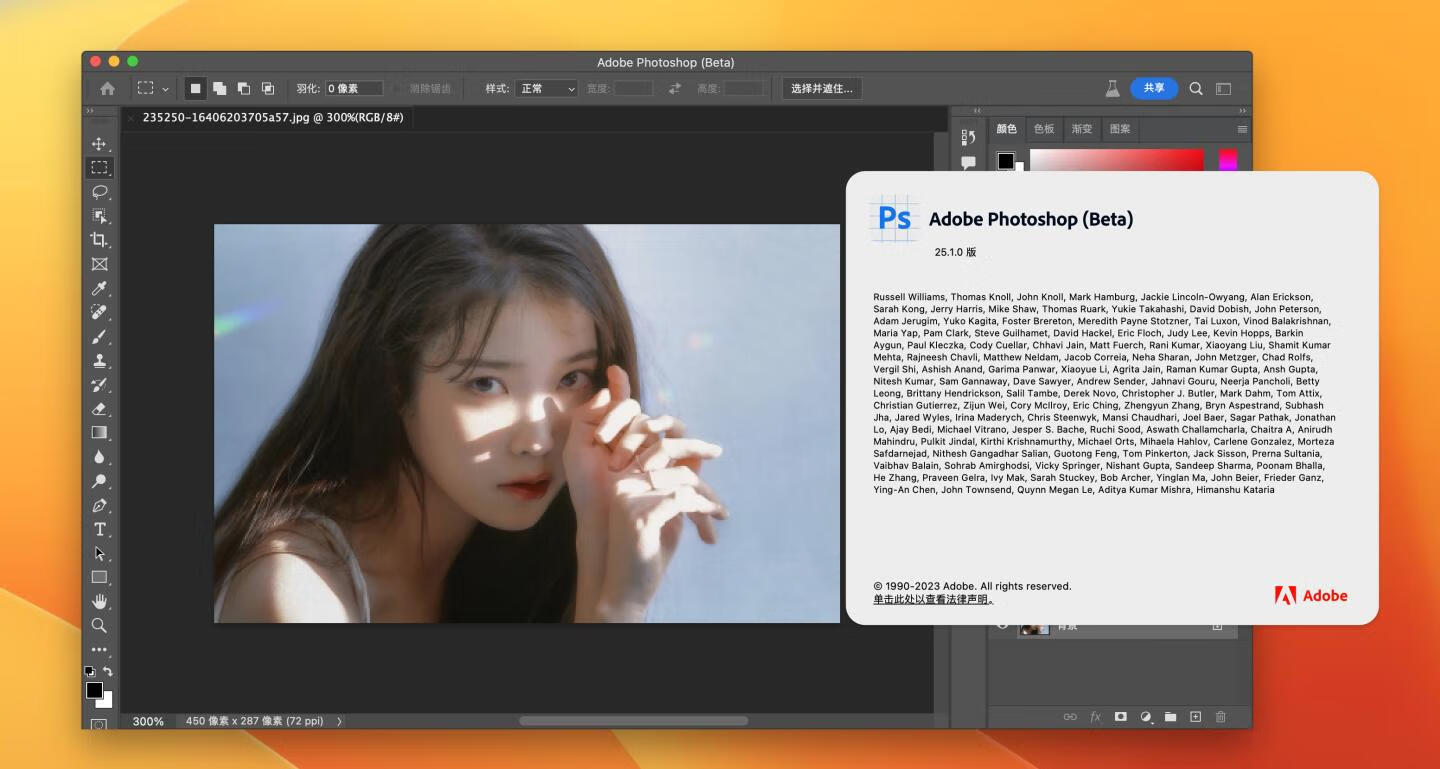
FireflyAI 新功能,上下文不显示或者灰色怎么解决
注册美区acc账户即可!
✧ 🔥用了段时间提示Sorry,this Adobe app is not available
i:首先确保你未使用代理软件,如果开了请关闭(或者换一个好的代理软件)解决办法:关掉代理!!!
✧ 🔥部分客户打开ps是英文,可以在右上角-首选项-常规-界面 中设置为简体中文
下载中文补丁:https://macmiao.lanzouj.com/iFHbI17zlmxa 双击pkg安装后 去按照下图设置即可
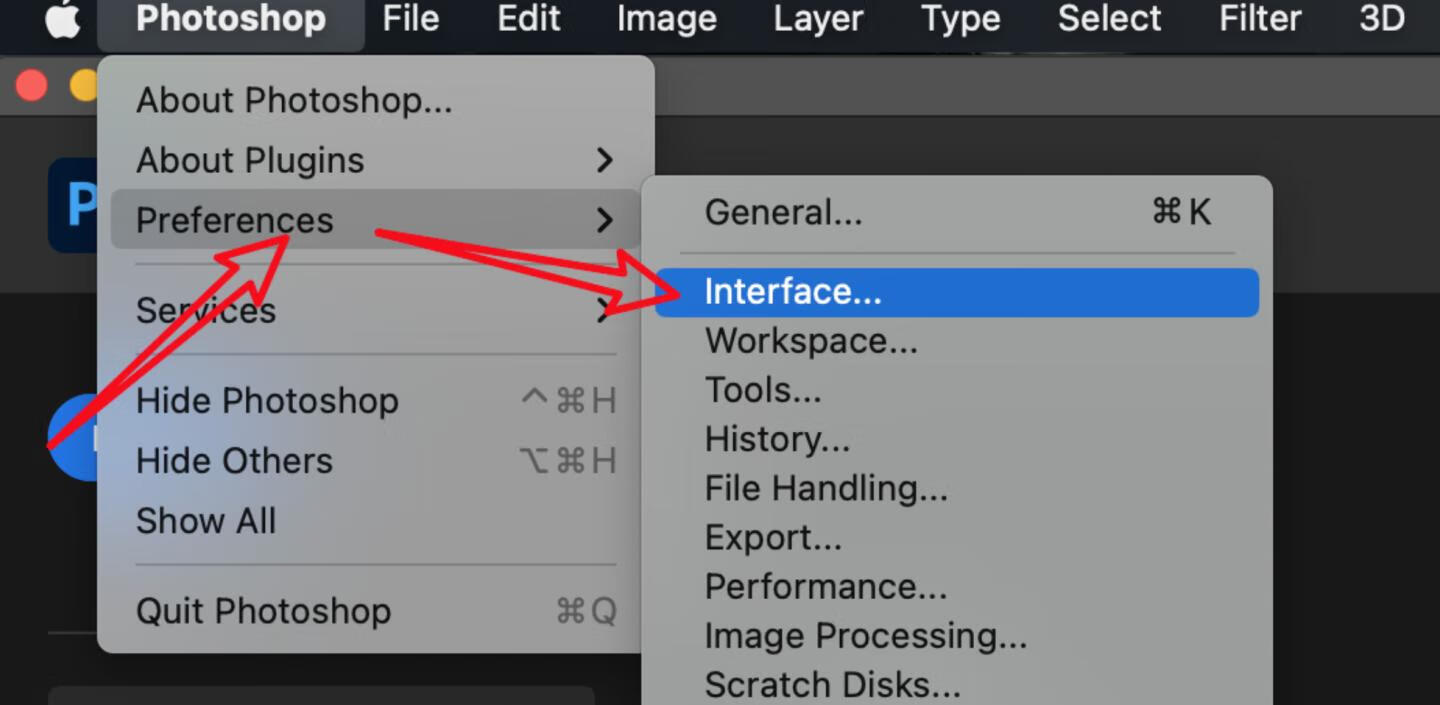

站长测试图像扩展功能 示例(需要acc账户为美区账户)
一张9:16的美女照片(不要问是谁!)转换成横版 自动补齐(某些暴露的照片无法图像扩展)
Adobe Generative AI 生成注意事项:https://www.adobe.com/legal/licenses-terms/adobe-gen-ai-user-guidelines.html
测试版使用教程:
https://www.bilibili.com/video/BV1TX4y1h7JG/?spm_id_from=333.788&vd_source=e94054f87ebc2af9c7ff1b7c0dc46c1a
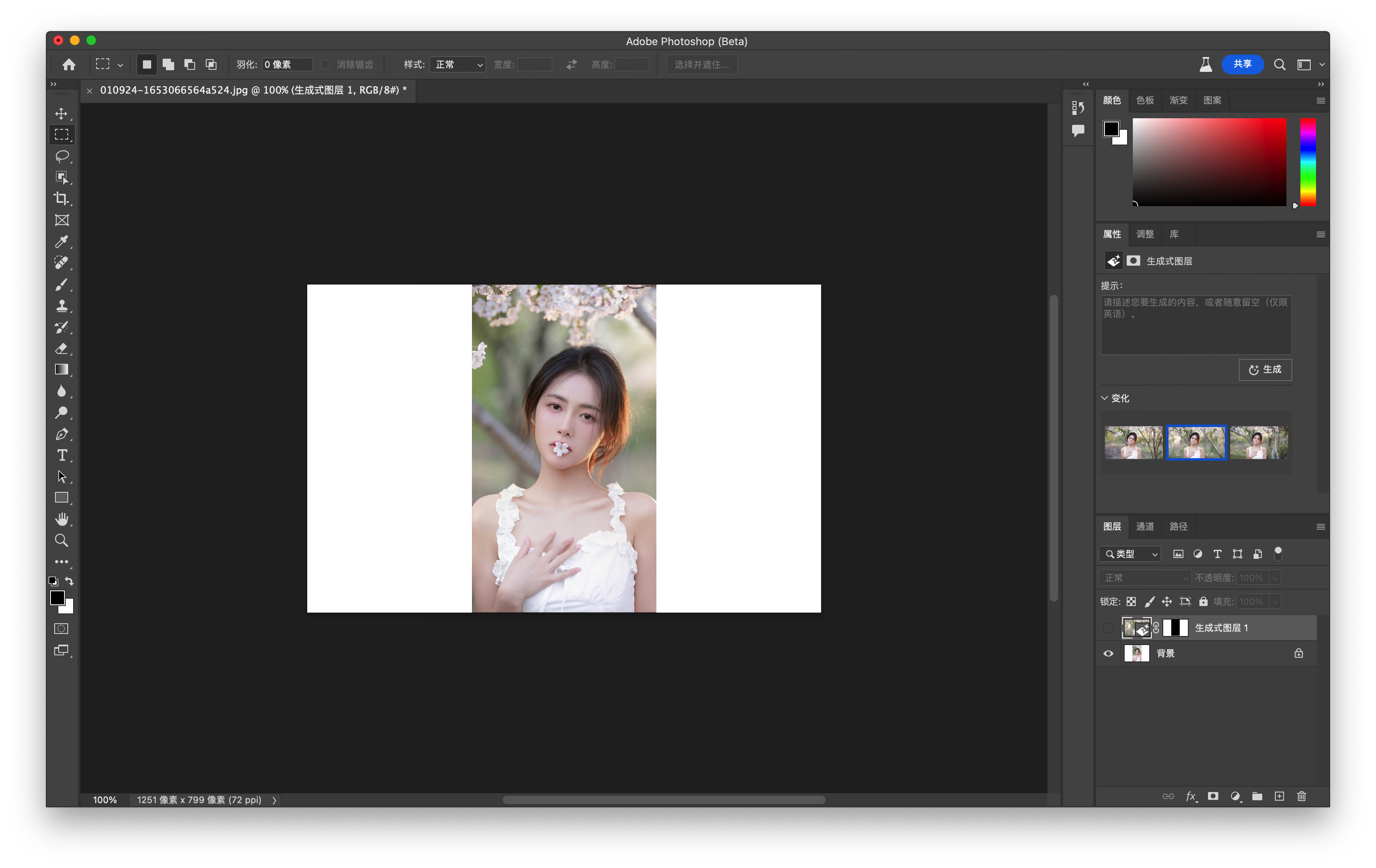
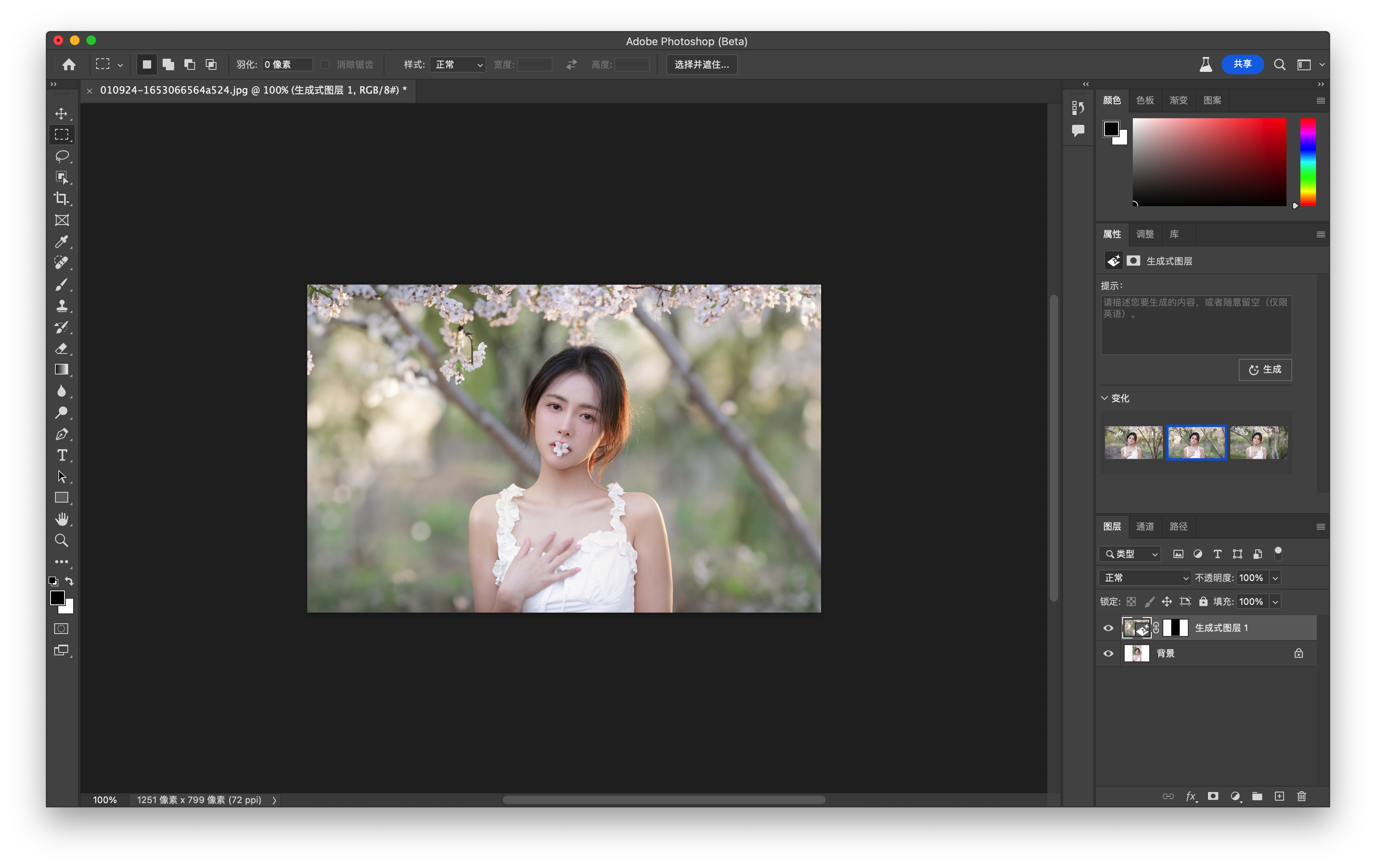
测试功能使用教程:
https://www.bilibili.com/video/BV1TX4y1h7JG/?spm_id_from=333.788&vd_source=e94054f87ebc2af9c7ff1b7c0dc46c1a
视频功能介绍
打开软件提示输入密钥?怎么办?
输入自己的开机密码,点始终允许即可!(可能会让你操作输入3次)

安装过程中,突然奔溃提示【error code 182】怎么办?
在访达中点击【前往文件夹】- 输入路径【/Library/Application Support/Adobe】,点击回车 - 找到文件夹【caps】并删除即可
用户 锦鸿 提供解决办法~

提示Setup文件不存在怎么办啊 哭唧唧?
其实是因为你没有安装创意管家造成的,百度搜索下载这个Adobe Creative Cloud,或者直接下载马克喵里的https://www.macat.vip/6992.html,安装Creative Cloud完毕后在去安装ps2022即可正常安装哦!

ps2022新功能介绍
悬停时自动选择
将鼠标悬停在图像上并单击时自动选择图像的一部分。节省时间,同时进行复杂的编辑并提供更快的结果。
分享评论
与您的合作伙伴快速分享您的设计,以便直接在 Photoshop 中查看和接收反馈, 而无需离开应用程序。
改进与 Illustrator 的互操作
在 Illustrator 和 Photoshop 之间移动比以往任何时候都容易!轻松导入带有颜色、笔触和属性的矢量内容,以及导入图层结构和矢量蒙版。
新的和改进的神经过滤器
使用由 Adobe Sensei 提供支持的全新神经滤镜 (Beta) — 景观混合器、色彩传输和协调来探索一系列创意。
其他更改和增强
通过改进的渐变、改进的导出为工作流程等来提升您的创意工作流程。



软件特色
- 支撑多种图画格局
Photoshop支撑的图画的图画格局包含psD,Eps,DCS,TIF,JEPG,BMP,PCX,FLM,PDF,PICT,GIF,PNG,IFF,FPX,RAW和SCT等多种,运用Photoshop能够将某种格局的图画另存为别的格局,以到达特别的需要。
- 支撑多种色彩形式
Photoshop支撑的色彩形式包含位图形式、灰度形式、RBG形式、CMYK形式、Lab形式、索引色彩形式、双色调形式和多通道形式等,而且能够完成各种形式这间的变换,另外,运用Photoshop还能够恣意调整图画的尺度,分辨率及布巨细,既能够在不影响分辨率的情况下图画尺度,又能够在不影响图画尺度的情况下增减分辨率。
- 供给了强壮的挑选图画规模的功用
运用矩形,椭圆面罩和套取东西,能够挑选一个或多个不一样尺度,形状的挑选规模磁性大过东西能够根据挑选边缘的像素反差,使挑选规模紧贴要挑选的图画,运用戏法棒东西或色彩规模指令能够根据色彩来自动挑选所要有些,合作多种快捷键的运用,能够完成挑选规模的相加,相减和反选等作用。
- 能够对图画进行各种修改
如移动、仿制、张贴、剪切、铲除等,如果在修改时出了过错,还能够进行无限次吊销和康复,Photoshop还能够对图画进行恣意的旋转和变形,例如按固定方向翻转或旋转。
- 能够对图画进行色谐和色彩的调整
使色相,饱和度、亮度、对比度的调整变得简略简单,Photoshop能够独自对某一挑选规模进行调整,也能够对某一种选定色彩进行调整,运用色彩平衡倒序能够在彩色图画中改动色彩的混合,运用色阶和曲线指令能够别离对图画的高光,暗谐和中心调有些进行调整,这是传统的绘画窍门难以到达的作用。
- 供给了绘画功用
运用喷枪东西,笔刷东西、铅笔东西,直线东西,能够制造各种图形,经过自行设定的笔刷形状,巨细和压力,能够创立不一样的笔刷作用,运用突变东西能够产生多种突变作用,加深和减淡东西能够有挑选地改动图画的暴光度。
- 运用Photoshop用户能够树立图层
布景层、文本层、调理层等多种图层,而且方便地对各个图层进行修改,用户能够对图层进行恣意的仿制、移动、 删去、翻转、兼并和组成,能够完成图层的摆放,还能够应用添加暗影等操作制造特技作用,调整图层可在不影响图画的一起,操控图层的透明度和饱和度等图画作用,文本层能够随时修改图画中的文本,用户还能够对不一样的色彩通道别离进行修改,运用蒙版能够精确地挑选规模,进行存储和载入操作。
- Photoshop共供给了快到100种的滤镜
每种滤镜各不相同,用户能够运用这些滤镜完成各种特别作用,如运用风滤镜能够添加图画动感,运用浮雕滤镜呆以制造浮雕作用等。
最低要求
- 处理器:Intel Core 2 或 AMD Athlon 64 处理器;2 GHz 或更快的处理器
- 操作系统:Microsoft Windows 10(64 位)版本 1703(Creators Update)及更高版本
- RAM 2 GB 或更多 RAM(推荐 8 GB)
- 硬盘空间:3.1 GB 或更多可用硬盘 -用于 64 位安装的磁盘空间;安装期间需要额外的可用空间(不能安装在使用区分大小写的文件系统的卷上)
- 显示器分辨率:16 位颜色和 512 MB 或更多专用 VRAM 的 1024 x 768 显示器(推荐 1280x800);建议使用 2 GB
- 图形处理器加速要求支持 OpenGL 2.0 的系统







评论(14)
您已经无权访问,因为您违反了我们的使用条款。
怎么双击安装anticc 没懂
鼠标双击
我看了美区账号,全局ip都不行的话很可能是试用结束造成的,不知道如何处理。
建议买正版了,就没这么多事情了:摄影计划 PS+LRc 套餐软件: 💰398元 https://r-g.io/MhEeu6
无权访问。。。违反条例
买正版:摄影计划 PS+LRc 套餐软件: 💰398元 https://r-g.io/MhEeu6
创程式填充不行了,科学上网也不行显示违反条例
更新到25.1后用不了了,提示试用过期要续订
补丁没正常注入~
安装成功了,也能用,但是创程式填充不行,怎么回事
+1 试了好几个代理,包括美区的都无法使用了。
链接失效了
刷新下载